Як використовувати телефон як мишу Wi-Fi
Що потрібно знати
- Установіть Unified Remote, Remote Mouse або PC Remote на свій комп’ютер і телефон.
- Переконайтеся, що телефон і комп’ютер під’єднані до однієї мережі Wi-Fi.
- Виберіть потрібні дії в додатку.
У цій статті пояснюється, як користуватися Android смартфон або iPhone як Wi-Fi миша, пульт дистанційного керування та клавіатура за допомогою Unified Remote, Remote Mouse або PC Remote.
Найкращі програми для миші для смартфона
Програми Unified Remote, Remote Mouse і PC Remote — чудові варіанти для того, щоб перетворити ваш смартфон на мишу для комп’ютера. Кожному з них ми провели тестовий запуск за допомогою смартфона Android та ПК з Windows.
Усі три програми інтуїтивно зрозумілі, а функція миші/сенсорної панелі працювала без помітних затримок у кожному. Функція клавіатури на Unified Remote і Remote Mouse працювала добре, але ми виявили, що хотіли б використовувати клавіатуру нашого смартфона. Для тих, кому потрібна дистанційна або бездротова миша, ми рекомендуємо будь-який з цих трьох програм.
Уніфікований пульт
Уніфікований пульт від Unified Intents працює з комп’ютерами Windows, Mac і Linux і доступний у безкоштовній і платній версіях.
Безкоштовна версія включає 18 пультів, кілька тем і підтримку клавіатури сторонніх розробників. Платна версія додає більше 40 пультів преміум-класу та можливість створювати власні пульти. До опцій дистанційного керування входять клавіатура та миша. Преміум-версія також підтримує дзеркальне відображення екрана на пристроях ПК, Mac і Android. Має голосове управління і інтегрується з Wear (раніше Android Wear) і Tasker.
Також є версія для телевізорів, телеприставок, ігрових консолей та інших пристроїв. Unified Remote також може керувати іншими підключеними пристроями, зокрема Raspberry Pi.
Віддалена миша
Віддалена миша (безкоштовно з покупками в програмі) працює з комп’ютерами Windows, Mac і Linux. Додаток містить сенсорну панель для керування комп’ютером за допомогою пальців і екранну клавіатуру. Ви можете налаштувати параметри чутливості та швидкості, як і за допомогою комп’ютерної миші.
Пульт ПК
Пульт ПК (безкоштовно від Monect) працює на ПК з ОС Windows і перетворює ваш телефон Android або Windows на клавіатуру, тачпад та ігровий контролер. Ви можете грати в комп’ютерні ігри з налаштованим розташуванням кнопок і проектувати зображення зі смартфона на комп’ютер.
Як налаштувати мобільну мишу
Кожна з цих трьох програм має програму для настільних комп’ютерів і мобільну програму, які працюють разом. Налаштування однакові для кожного.
-
Встановіть програмне забезпечення ПК-сервера для програми, яку ви збираєтеся використовувати. Дотримуйтесь інструкцій або майстра встановлення програмного забезпечення. У цьому прикладі використовується Unified Remote.
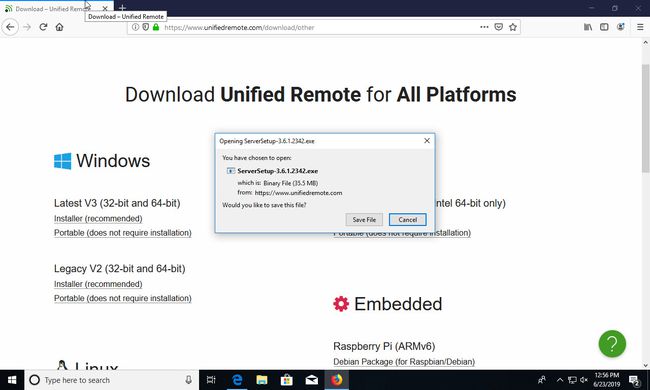
-
Встановіть мобільну версію програми на один або кілька телефонів або планшетів.
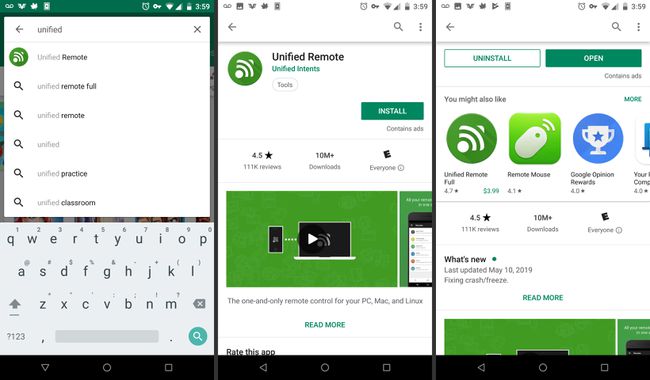
Підключіть кожен пристрій до однієї мережі Wi-Fi.
-
Виберіть свою діяльність. Вибір включає медіа, ігри, файловий менеджер та інші.

Після налаштування програма для настільного комп’ютера з’явиться на панелі меню вашого ПК, і ви зможете змінити налаштування в мобільному додатку та перемикатися між видами діяльності. Проводьте пальцями, щоб переміщатися по екрану, зводьте пальці та масштабуйте, а також клацніть лівою та правою кнопкою миші за допомогою жестів.
Перебуваючи вдома, використовуйте телефонну мишу, щоб відтворювати музику чи відео. Якщо у вас кілька пристроїв, люди можуть грати діджеїв по черзі. У кафе будьте продуктивні, не носивши з собою багато обладнання; просто переконайтеся, що ваш смартфон і ПК підключені до того ж Wi-Fi мережа. У дорозі скористайтеся дистанційним керуванням телефону, щоб зробити презентацію або запустити слайд-шоу.
Переваги використання смартфона як миші
Під’єднавши смартфон до комп’ютера, ви можете керувати відтворенням музики та відео та гучністю, вводити швидкі нотатки, вводити пароль та переглядати документи в Інтернеті.
Це також зручно під час створення презентацій або якщо ви хочете віддзеркалювати свій екран. Перетворення телефону на мишу особливо зручно, коли сенсорна панель ноутбука зламана або не працює належним чином.
